13 veidi, kā novērst WhatsApp kameras problēmu – TechCult
Miscellanea / / April 25, 2023
WhatsApp ir starptautiska ziņojumapmaiņas programmatūra, kas pieejama bez maksas. Tas nodrošina tūlītēju ziņojumapmaiņu, balss zvanu un videozvanu. Taču, iespējams, esat pamanījis, ka WhatsApp kamera videozvana laikā kļūst izplūdusi. Šeit jūs uzzināsit, kā novērst WhatsApp kameras tuvināšanas un izplūduma problēmu.

Satura rādītājs
Kā novērst WhatsApp kameras problēmu
Cilvēki visā pasaulē izmanto šo sociālo platformu. Izmantojot tīkla datus vai Wi-Fi, varat piekļūt WhatsApp. Pakalpojumā WhatsApp ir pieejama kopīgošanas opcija, ar kuras palīdzību varat kopīgot dokumentus, attēlus, videoklipus, reāllaika vietas, pašreizējās atrašanās vietas, audio un kontaktpersonas. Mēs varam arī veikt maksājumus caur WhatsApp un izveidot aptauju. Kopīgojot attēlus vai videoklipus, mēs varam tos kopīgot no mūsu tālruņu galerijas vai arī uzņemt tiešraides, izmantojot WhatsApp kameru. Dažreiz jums var būt radušās problēmas ar WhatsApp kameru.
Ātrā atbilde
Varat atjaunināt savu WhatsApp lietotni uz jaunāko versiju, lai izvairītos no īslaicīgām kļūdām vai kļūmēm, piemēram, WhatsApp kameras izplūduma un citiem.
Kāpēc mana WhatsApp kamera ir izplūdusi?
Ja izmantojat Android, iespējams, esat pamanījis, ka ar WhatsApp Messenger kameru uzņemtajiem attēliem ir zema kvalitāte. Vai esat kādreiz novērojis savu WhatsApp kameru izplūdušu? Šeit ir galvenie iemesli.
- Android gadījumā katrai lietojumprogrammai ir sava kamera, kuras kvalitāte var būt zemāka nekā jūsu ierīces kamerai. Šī iemesla dēļ attēls, ko uzņemat, izmantojot WhatsApp kameras, ir izplūdis. Lai izvairītos no kameras problēmas operētājsistēmā Android, varat manuāli izvēlēties tālruņa kameru.
- WhatsApp dod priekšroku lejupielādējamu attēlu un video sūtīšanai. Šim nolūkam tas tiek saspiests, kad izmantojat WhatsApp kameru, un tādējādi tiek samazināta skaidrība. Šie ir galvenie WhatsApp kameras izplūduma iemesli.
WhatsApp līdz šim ir nācis klajā ar daudziem atjauninājumiem. Procesa laikā tika ieviesta iebūvēta kamera, lai uzņemtu attēlus un koplietotu multividi, neizejot no WhatsApp lapas. Bet, izlaižot beta versiju, ar kameru bija saistīta kļūda, un diemžēl tā izplatās arī parastajās versijās. Rezultātā lietotāji saskaras ar kameras tālummaiņas problēmu. Novērsīsim WhatsApp kameras tuvināšanas problēmu. Šeit ir norādītas WhatsApp kameras problēmas novēršanas metodes.
1. metode: restartējiet datoru
Pirms jebkādas problēmu novēršanas metodes vienmēr ir ieteicams restartēt ierīci.
1. Nospiediet ilgi ieslēgšanas poga no jūsu mobilā tālruņa.
2. Krāns Restartēt.
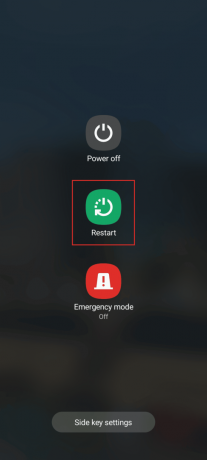
2. metode: atjauniniet WhatsApp
Kā starptautisks kurjers WhatsApp, iespējams, ir atrisinājis problēmu. Jums var būt atpalicība. Lai pārbaudītu, vai problēma ir atrisināta, jums ir jāatjaunina WhatsApp Messenger. Ne tikai WhatsApp gadījumā, patiešām katrai lietojumprogrammai, ja rodas problēmas ar kādu no tās funkcijām, vispirms ir jāpārbauda atjauninājums. Visticamāk, jaunākajā versijā tā ir atrisinājusi WhatsApp kameras problēmu. Ļaujiet mums saprast kā atjaunināt WhatsApp izlasot mūsu ceļvedi.

Lasi arī:Kā mainīt WhatsApp kameras iestatījumus
3. metode: notīriet WhatsApp kešatmiņu
Lai veiktu uzdevumus, katra lietotne fonā apkopo kešatmiņu. Un tātad WhatsApp. Milzīga kešatmiņas kolekcija radīs kļūdas lietojumprogrammā. WhatsApp saskaras arī ar kameras tuvināšanas un lejupielādes kļūmēm, jo tiek saglabāta neierobežota kešatmiņa. Šī kešatmiņa ir regulāri jādzēš, lai novērstu lietojumprogrammas darbības traucējumus. Izlasiet mūsu ceļvedi notīriet kešatmiņu operētājsistēmā Android.

4. metode: restartējiet WhatsApp
Ja atklājat kādas lietotnes darbības traucējumus, tas ir labs veids, kā to novērst, piespiedu kārtā apturot lietotni. Šeit arī varat piespiest apturēt WhatsApp Messenger, lai novērstu kameras tālummaiņas problēmu. Jūs varat veikt šo darbību šādā veidā.
1. Ilgi pieskarieties WhatsApp Messenger.
2. Pieskarieties info simbolu, lai pārietu uz lietotnes informācijas lapu.
3. Programmas informācijas lapā pieskarieties Piespiedu apstāšanās apakšā.
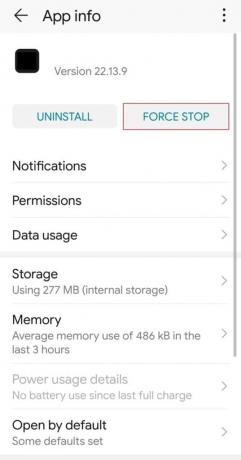
4. Pēc tam palaidiet WhatsApp atkal.
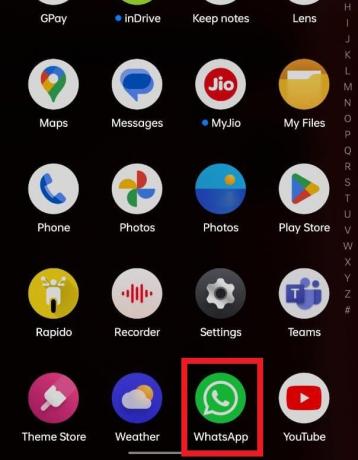
5. metode: attīriet krātuves vietu
Iespējams, ka WhatsApp kameras tālummaiņas problēma ir radusies nepietiekamas krātuves dēļ. Tātad, jums ir jāpārliecinās, vai jūsu ierīcē ir pietiekami daudz vietas. Mēģiniet izdzēst nevēlamos failus, lai iztīrītu ierīces krātuvi.
1. Iet uz Failu menedžeris pieteikumu.
2. Tab mapes simbols virsotnē. Tagad varat redzēt, cik daudz no kopējās krātuves ir izmantots.
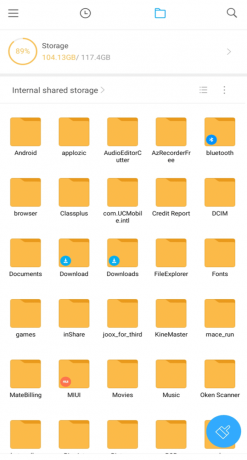
3. Ja jūsu krātuve ir pilna, mēģiniet noņemt nevēlamos failus. Izpildiet mūsu ceļvedi, lai izlabojiet nepietiekamas krātuves kļūdu operētājsistēmā Android.

Lasi arī:Labojiet WhatsApp attēlus un multividi, kas netiek lejupielādēti
6. metode: izmantojiet lietotni Kamera
Tā kā jūs saskaraties ar tuvinātu kameru ar problēmu WhatsApp ar iebūvētu kameru, varat izvēlēties savā ierīcē pieejamo kameras lietojumprogrammu. Varat uzņemt fotoattēlus vai videoklipus, izmantojot ierīces kameru, un pēc tam pievienot tos no WhatsApp, lai tos nosūtītu vai iestatītu kā WhatsApp statusu.
7. metode: atkārtoti instalējiet WhatsApp
Lai izmantotu šo metodi, vispirms ir jāveic tērzēšanas dublēšana, lai nezaudētu savus vērtīgos datus. Pēc tam izpildiet norādītās darbības.
Piezīme: Lai dublētu un atjaunotu savus WhatsApp datus, izpildiet mūsu ceļvedi Kā pārsūtīt vecās WhatsApp tērzēšanas sarunas uz jauno tālruni. Ja esat dublējis savus datus, veiciet tālāk minētās darbības, lai atkārtoti instalētu WhatsApp.
1. Atvērt Google Play veikals un meklēt WhatsApp.
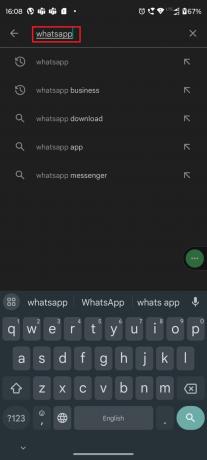
2. Pieskarieties WhatsAppMessenger.

3. Pieskarieties Atinstalēt.
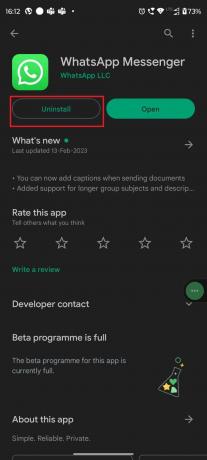
4. Tagad atkal meklējiet WhatsApp ieslēgts Spēļu veikals un pieskarieties Uzstādīt.

5. Kad lietotne ir instalēta, pieskarieties Atvērt.

6. Visbeidzot, atjaunojiet savus datus (ja vēlaties to darīt)
Šīs ir metodes WhatsApp kameras tuvinātās problēmas novēršanai. Jebkurš no tiem noteikti atrisinās jūsu problēmu. Ja novērojat kādu no saviem draugiem, kas saskaras ar kameru, kas ir pietuvināta ar problēmu WhatsApp, palīdziet viņam, iesakot iepriekš minētās metodes.
Kāpēc mans WhatsApp video ir izplūdis?
Šis raksts palīdzēs jums uzzināt, kāpēc mans WhatsApp video ir izplūdis.
- Videoklips tika izdzēsts vietējā ierīcē
- Slikts interneta savienojums
- Krātuves ietilpība pārsniedz
- Nepareizs kameras leņķis
- Zemas gaismas
- Kameras objektīva problēma ierīcē
Tagad varat atbildēt, kāpēc mans WhatsApp video ir izplūdis.
Lasi arī:WhatsApp strādā ar piespraustiem ziņojumiem tērzēšanas ietvaros
Kā novērst izplūdušo WhatsApp videozvanu
Lielāko daļu laika izplūdušais video WhatsApp videozvana laikā rodas slikta savienojuma dēļ. Tas ir jānovērš, lai izvairītos no izplūdušiem videozvaniem. Izņemot tos, šeit ir daži problēmu novēršanas padomi.
1. metode: notīriet kameras objektīvu
Pirmā lieta, kas jums jāpārbauda ikreiz, kad saskaraties ar izplūdušu videozvanu, ir notīrīt ierīces kameras objektīvu. Netīrumi uz objektīva rada izplūdušu video.
2. metode: pietiekams apgaismojums
Pārliecinieties, ka jūs un jūsu dzīvesbiedrs atrodaties vietā, kur ir pietiekams apgaismojums. Ja ir tumšs, kamera neatklās sejas un rada izplūdušos attēlus.
3. metode: pārbaudiet, vai nav vietas glabāšanai
Krātuves vietas beigšanās būs iemesls neskaidram WhatsApp videozvanam. Turpiniet tīrīt kešatmiņu un palieliniet ierīces krātuves vietu.
4. metode: pauzējiet lejupielādes
Ja videozvana laikā ierīcē tiek veikta lejupielāde, tas izraisīs zemas kvalitātes video. Lai no tā izvairītos, sarunas laikā apturiet visas lejupielādes.
5. metode: iespējojiet fona datus
Fonā darbojas dažas slēptās lietotnes. Lai ietaupītu krātuves vietu, tie ir jāpiespiež ar spēku. Līdz ar to, lai veiktu kvalitatīvu WhatsApp videozvanu. Tādā veidā varat piespiest apturēt lietotņu darbību fonā.
1. Dodieties uz Iestatījumi lietotni, kā to darījāt iepriekš.

2. Tagad pieskarieties Lietotnes.

3. Pēc tam pieskarieties Pārvaldīt lietotnes seko WhatsApp kā parādīts.
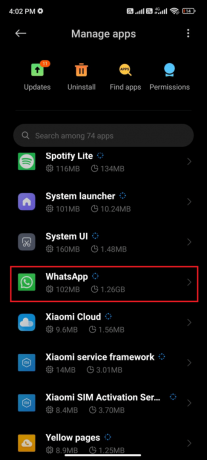
4. Pēc tam pieskarieties Ierobežots datu lietojums.

5. Tagad pārliecinieties, vai esat atlasījis Bezvadu internets un Mobilie dati (SIM 1) un Mobilie dati (SIM 2) ja piemērojams. Pēc tam pieskarieties labi.

Šie ir veidi, kā novērst izplūdušo WhatsApp videozvanu. Ja jūs saskaraties ar to pašu, ko jūs gaidāt? Iet uz priekšu un izmēģiniet šīs metodes. Jūs noteikti to salabosiet pats.
Lasi arī:WhatsApp, lai sāktu audio tērzēšanu Android lietotājiem
6. metode: sazinieties ar WhatsApp atbalsta dienestu
Ja esat izmēģinājis visas iepriekš minētās metodes un joprojām saskaraties ar problēmu ar WhatsApp kameru, varat vērsties WhatsApp atbalsts. Tas ir pēdējais līdzeklis, lai atrisinātu jūsu problēmu. Tādā veidā jūs varat sazināties ar WhatsApp atbalsta komandu.
1. Atvērt WhatsApp Messenger.
2. Krāns trīs punkti augšējā labajā stūrī.
3. Iet uz Iestatījumi.

4. Krāns Palīdzība.
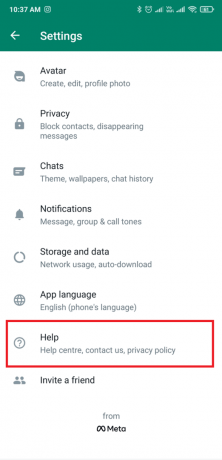
5. Krāns Palīdzības centrs un jūs varat ierakstīt savu problēmu meklēšanas lodziņā vai meklēt no bieži uzdotajiem jautājumiem tur. Jūs varat atrast veidu, kā to novērst.
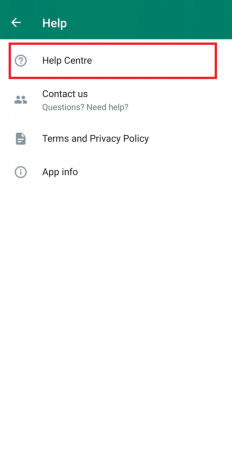
Ieteicams:
- 21 labākais viedtelevizors Spectrum lietotnei
- Vai Walgreens Photos ir atmaksājamas?
- Kā izdzēst fotoattēlus vietnē WhatsApp
- 7 veidi, kā novērst WhatsApp uzlīmes, kas netiek rādītas
Mēs ceram, ka šis dokuments var jums palīdzēt vislabākajā problēmu novēršanā WhatsApp kameras problēma. Ja jums ir kādi jautājumi vai ieteikumi, lūdzu, uzdodiet tos komentāru sadaļā zemāk. Tagad jums nav jāizmanto neviena cita palīdzība, lai novērstu kameras pietuvinātās problēmas problēmu WhatsApp.
Īlons ir TechCult tehnoloģiju rakstnieks. Viņš raksta pamācības jau aptuveni 6 gadus un ir aptvēris daudzas tēmas. Viņam patīk apspriest tēmas, kas saistītas ar Windows, Android, kā arī jaunākos trikus un padomus.



